Zahvaljujući skromnim zahtevima sistema i raznovrsnim opcijama, Roblox se pozicionirao kao jedna od najpopularnijih platformi za gejming iskustvo. Roblox je mesto gde se pruža izvanredno iskustvo igranja na mreži. Na ovoj platformi, igrači se prepuštaju milionima avantura, mini-igara i svetova koje kreiraju i dizajniraju drugi korisnici. Osim toga, to je i velika platforma za razvoj onlajn igara za više igrača, omogućavajući vam da u Roblox studiju kreirate sopstvene igre. A sada se nameće osnovno pitanje, šta je zapravo Roblox Studio? Najjednostavnije rečeno, to je alat za kreiranje igara gde korisnici mogu stvarati i modifikovati igre. Međutim, postoji poruka koja može ometati korisničko iskustvo, a to je: „Došlo je do greške prilikom pokretanja Roblox-a“. Uzroci ove greške i načini za rešavanje problema opisani su detaljno u ovom članku. Sledite korake u navedenim metodama kako biste rešili problem sa nemogućnošću učitavanja Roblox-a.
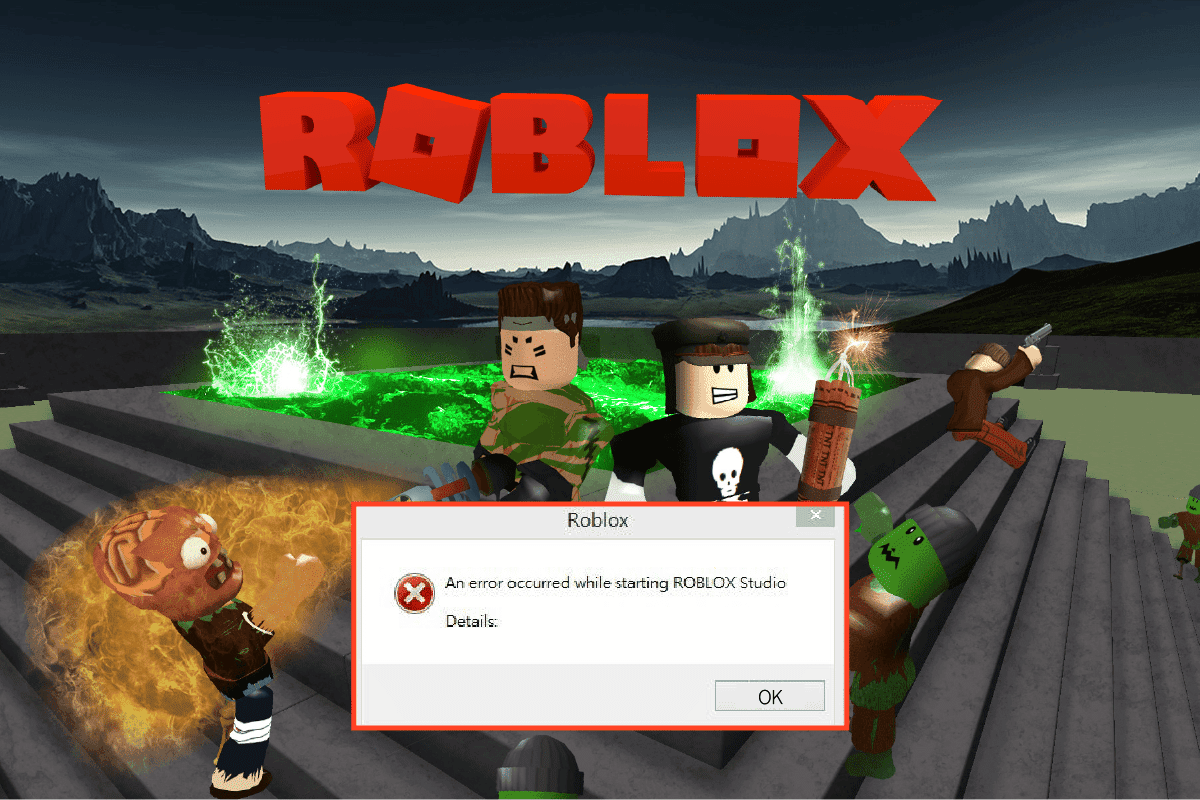
Kako rešiti grešku prilikom pokretanja Roblox-a
Roblox Studio je alat koji služi za izgradnju Roblox platforme. Uobičajeno se koristi za kreiranje mesta u igri, omogućavajući vam da razvijate i menjate vizuelni izgled igre.
- Programeri imaju pristup naprednom skupu alata koji su sveobuhvatni i detaljni.
- Ovi alati se mogu koristiti za razne operacije, od manipulacije objektima ili terenom, do pisanja kompleksnih skripti za funkcije igre.
- Studio takođe omogućava kontrolu i kreiranje izraza za likove u igri.
- Jedna od najkorisnijih karakteristika studija je mogućnost korišćenja u onlajn verziji, kao i verziji aplikacije.
- Takođe, možete testirati igračko iskustvo u izolovanom okruženju pre nego što igru objavite na zvaničnoj web stranici.
- Klikom na link koji je ovde dat, možete instalirati Roblox Studio na svoj računar.
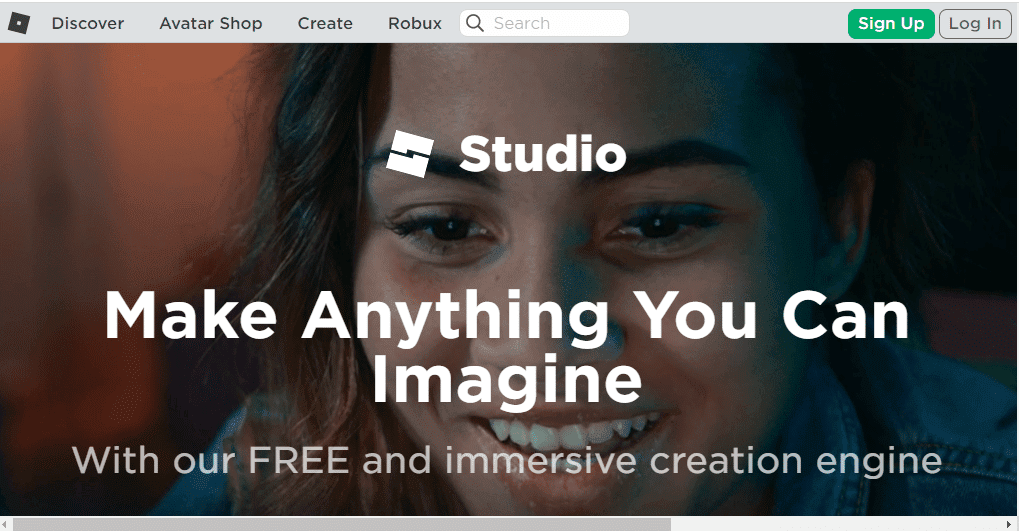
Sistemski zahtevi
Zahtevi za Roblox Studio su navedeni u ovom delu. Možete izbeći pojavu greške „Došlo je do greške prilikom pokretanja Roblox-a“ ukoliko je Roblox Studio pravilno instaliran.
-
Operativni sistem – Operativni sistem na vašem računaru treba da bude Windows 7 ili noviji, dok Internet Explorer treba da bude verzija 11 ili novija. Ako koristite Windows 8 ili 8.1, možete pokrenuti aplikaciju u režimu radne površine ili Metro režimu. Ako koristite macOS, operativni sistem treba da bude 10.11 El Capitan ili noviji.
-
Grafička kartica – Grafička kartica na vašem računaru treba da bude mlađa od 5 godina kako bi podržala igru i Studio.
-
GPU procesor – Brzina GPU procesora mora biti najmanje 1.6 GHz ili bolja.
-
Sistemska memorija – Računar treba da ima najmanje 1 GB sistemske memorije kako bi podržao aplikaciju i Studio.
-
Brzina internet konekcije – Brzina internet veze treba da bude najmanje 4 do 8 Mbps kako bi se osiguralo da se igra može igrati bez zastoja.
Preporučuje se korišćenje miša dok koristite aplikaciju na svom Windows laptopu.
Proces instalacije
Nakon što ste saznali odgovor na pitanje šta je Roblox Studio, potrebno je da znate kako se on instalira. Proces instalacije Roblox Studija na vaš Windows računar je objašnjen u ovom delu. Ako su koraci navedeni u ovom odeljku ispravno primenjeni, možete izbeći pojavu greške „Došlo je do greške prilikom pokretanja Roblox-a“.
1. Pritisnite taster Windows, potražite aplikaciju Google Chrome i pritisnite taster Enter.
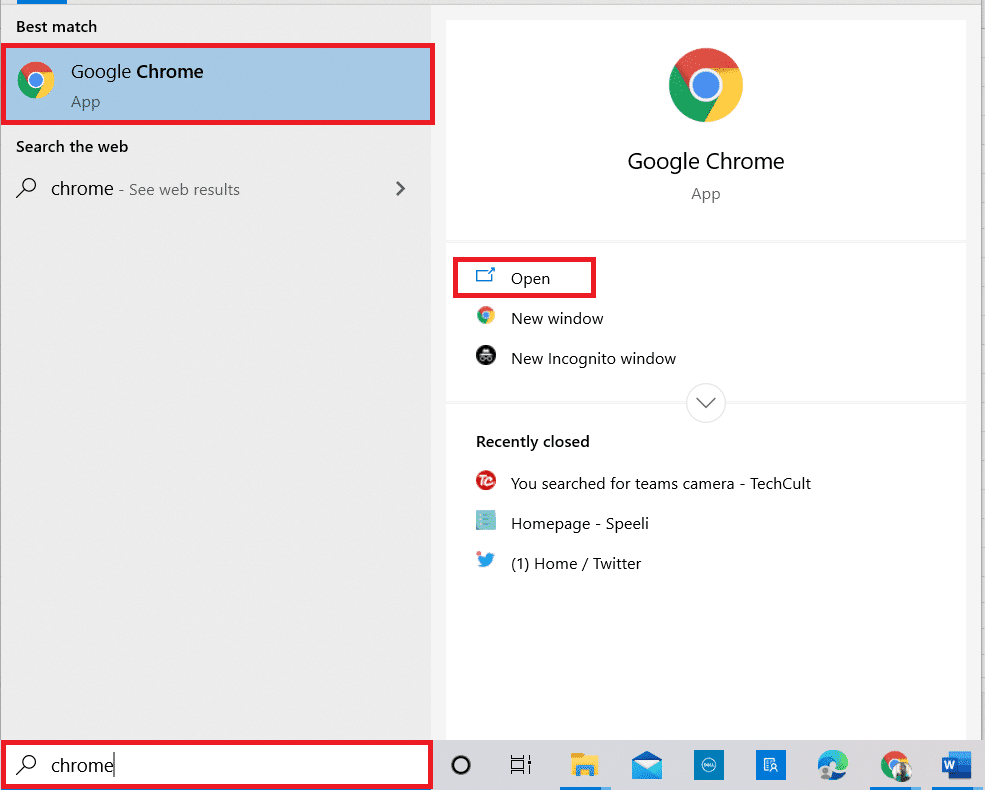
2. Otvorite zvaničnu web stranicu Roblox Studija, web sajt i prijavite se na svoj nalog koristeći svoje pristupne podatke.
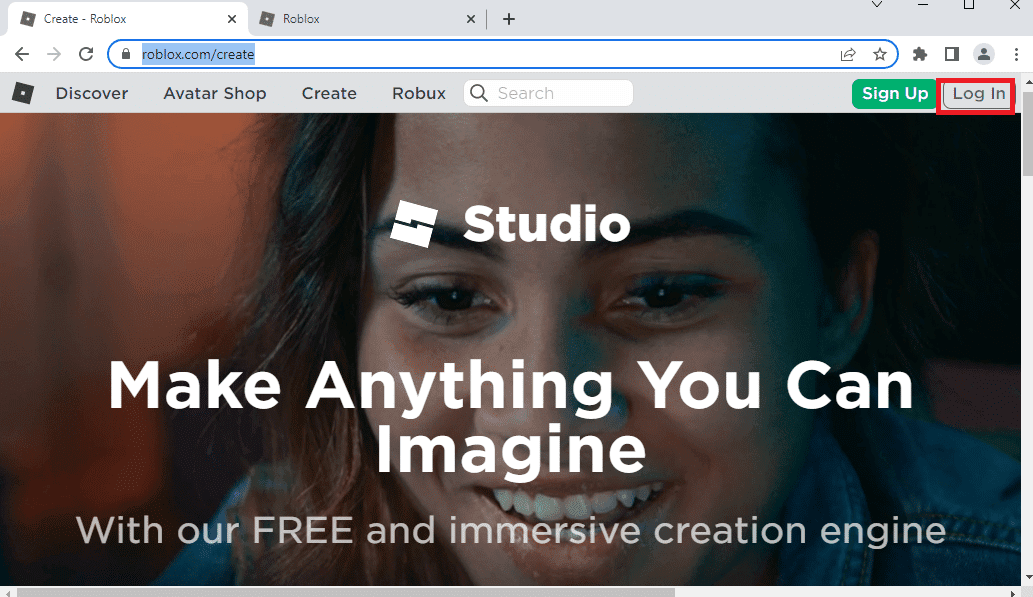
3. Kliknite na dugme „Započni kreiranje“.
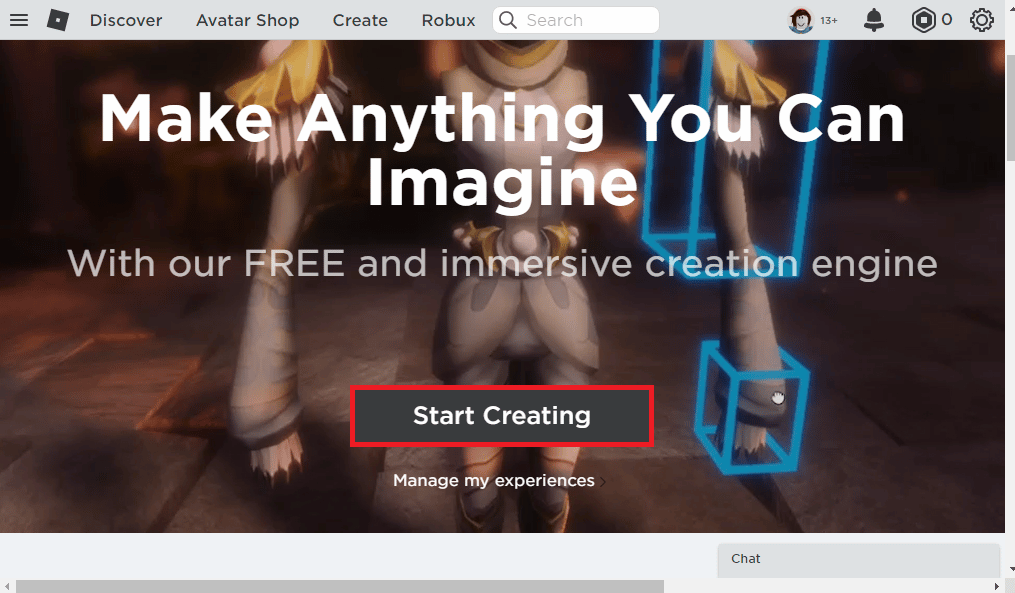
4. Kliknite na dugme „Download Studio“ i pokrenite preuzetu datoteku.
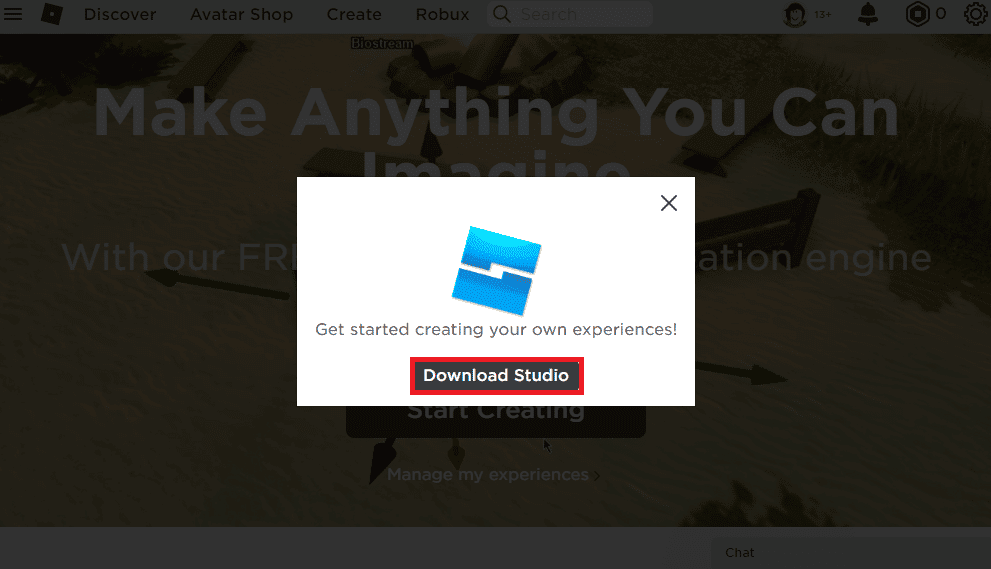
5. Kliknite na dugme „Dalje“ u čarobnjaku za instalaciju i dugme „Završi“ u poslednjem prozoru.
Šta uzrokuje da se Roblox ne učitava?
Mogući razlozi za pojavu greške na Roblox platformi opisani su u nastavku u ovom odeljku.
-
Loša internet konekcija – Problemi sa internet vezom mogu uzrokovati grešku. Greška kod vašeg ISP-a (Internet provajdera) ili problemi sa konfiguracijom mreže mogu biti glavni uzrok ove greške.
-
Proksi i VPN usluge – Proksi serveri i VPN usluge na vašem računaru mogu ometati normalno funkcionisanje Roblox platforme.
-
Administrativne privilegije – Roblox aplikacija možda nema dodeljene administrativne privilegije, što može dovesti do toga da aplikacija ne radi normalno na vašem računaru.
-
Promenjena podešavanja rutera – Ako ste menjali podešavanja svog Wi-Fi rutera, možda ste slučajno blokirali Roblox platformu, što je rezultiralo greškom pri pokretanju Roblox-a.
-
Podešavanja proksija – Ukoliko su LAN postavke mrežne veze izabrane ili pogrešno konfigurisane, možda ćete se suočiti sa ovom greškom.
-
Oštećen paket internet protokola – TCP-IP ili paket internet protokola mrežne veze može biti oštećen ili pogrešno konfigurisan.
-
Aplikacije trećih strana – Ometanje od strane aplikacija trećih strana, kao što je antivirusni softver, može ometati normalno funkcionisanje Roblox aplikacije.
-
Roblox server je na održavanju – Ponekad se server Roblox platforme održava, što može dovesti do pojave ove greške.
Ukoliko Roblox web stranica ne radi ispravno u vašem podrazumevanom web pregledaču, možete pokušati sa drugim web pregledačem. Preporučuje se korišćenje Microsoft Edge pregledača kao alternative Google Chrome-u. Međutim, kada koristite Roblox platformu putem web pregledača, može doći do ove greške usled manjih grešaka u pregledaču. U takvim situacijama možete pokušati da koristite verziju aplikacije Roblox platforme kako biste izbegli ovakve greške.
Metod 1: Osnovne metode za rešavanje problema
Možete isprobati osnovne metode za rešavanje problema kako biste popravili grešku pri pokretanju Roblox-a na računaru.
1A. Izvršite Clean Boot
Da biste rešili grešku na vašem Windows računaru, možete izvršiti Clean Boot da biste otklonili probleme. Pratite korake u datom linku kako biste izvršili čisto pokretanje na računaru i rešili problem na Roblox platformi.
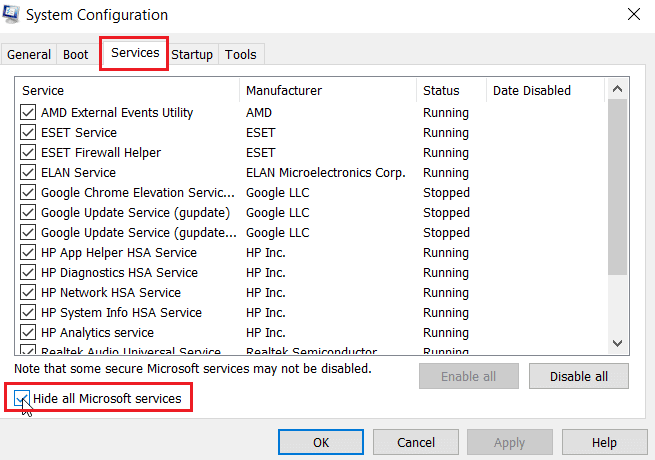
1B. Power Cycle Windows PC
Sledeći način da rešite probleme sa Roblox-om koji se ne učitava je da otklonite greške na računaru ponovnim pokretanjem vašeg Windows računara.
1. Pritisnite taster Windows, kliknite na ikonu za napajanje i zatim na opciju „Isključi“.
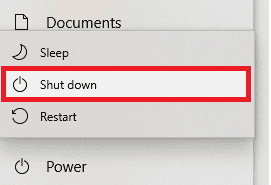
2. Isključite kabl za napajanje iz utičnice i ponovo ga uključite nakon 60 sekundi.
3. Pritisnite dugme za napajanje i prijavite se na svoj korisnički nalog.
1C. Rešite probleme sa mrežnom vezom
Sledeći način da rešite grešku „Došlo je do greške pri pokretanju Roblox-a“ je da otklonite probleme sa mrežnom vezom na vašem računaru. Detaljan odgovor na pitanje šta je Roblox Studio je naglasio zahtev za stabilnom internet vezom. Greška u internet vezi se može popraviti resetovanjem Wi-Fi rutera. Pročitajte naš vodič za rešavanje problema sa mrežnom vezom u operativnom sistemu Windows 10.
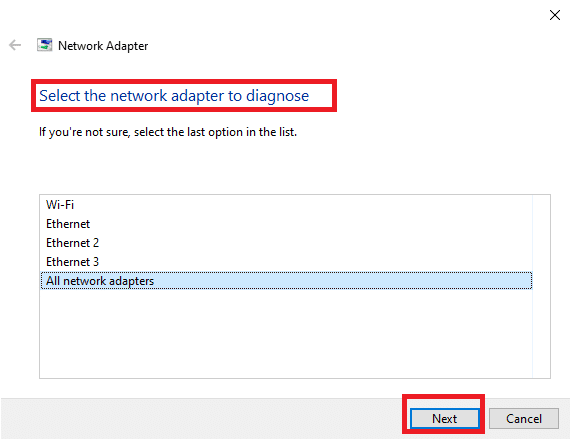
1D. Proverite status Roblox servera
Možete proveriti status Roblox servera i proveriti da li je funkcionalan ili se održava, kako biste utvrdili uzrok greške „Došlo je do greške prilikom pokretanja Roblox-a“. Proverite status Roblox servera na linku koji je ovde dat putem vašeg podrazumevanog web pregledača. Ako je server na održavanju, moraćete da sačekate dok Roblox server ponovo ne bude funkcionalan.
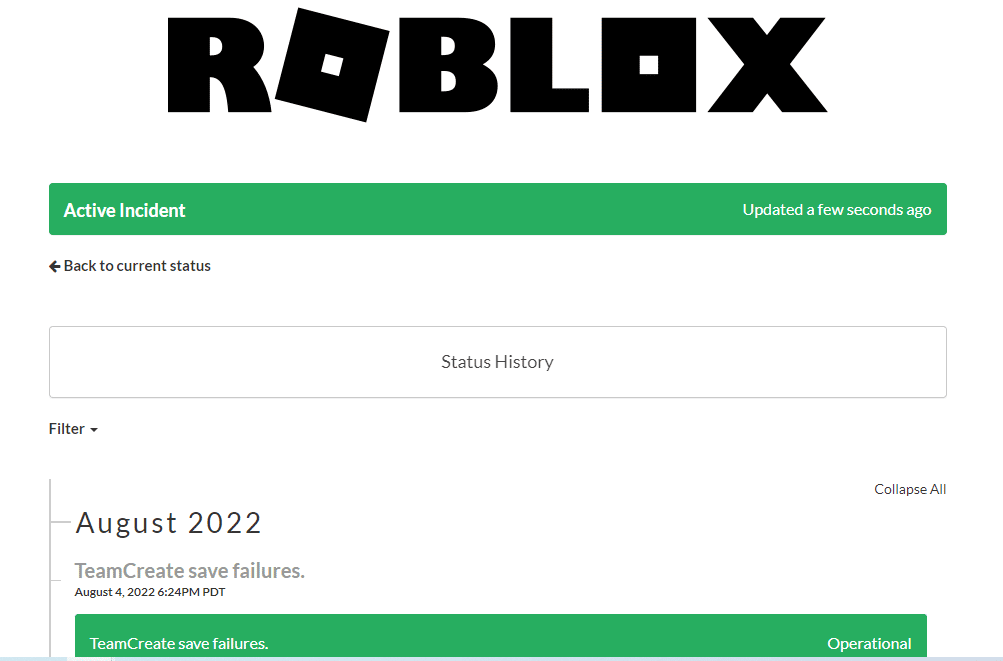
1E. Ponovo se prijavite na Roblox nalog
Možete pokušati da se odjavite sa svog Roblox naloga i ponovo prijavite kako biste rešili grešku.
1. Na traci za pretragu otvorite web pregledač Google Chrome.
2. Otvorite Roblox stranicu za prijavu na nalog, kliknite na ikonu „Podešavanja naloga“ i zatim na opciju „Odjava“.
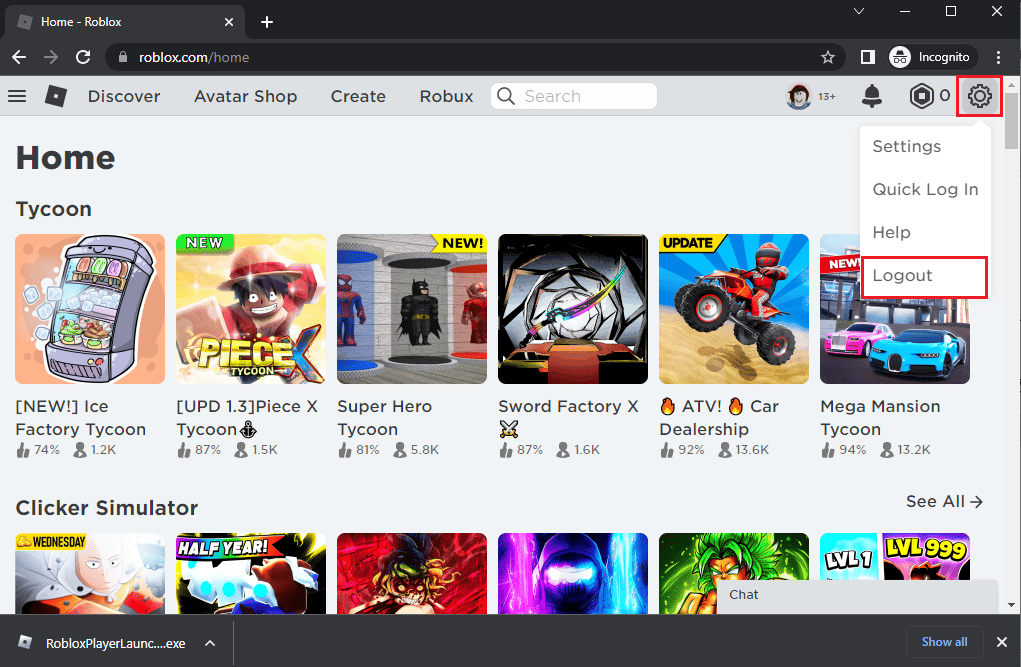
3. Unesite svoje korisničke podatke i kliknite na dugme „Prijavi se“ kako biste se ponovo prijavili na svoj nalog.
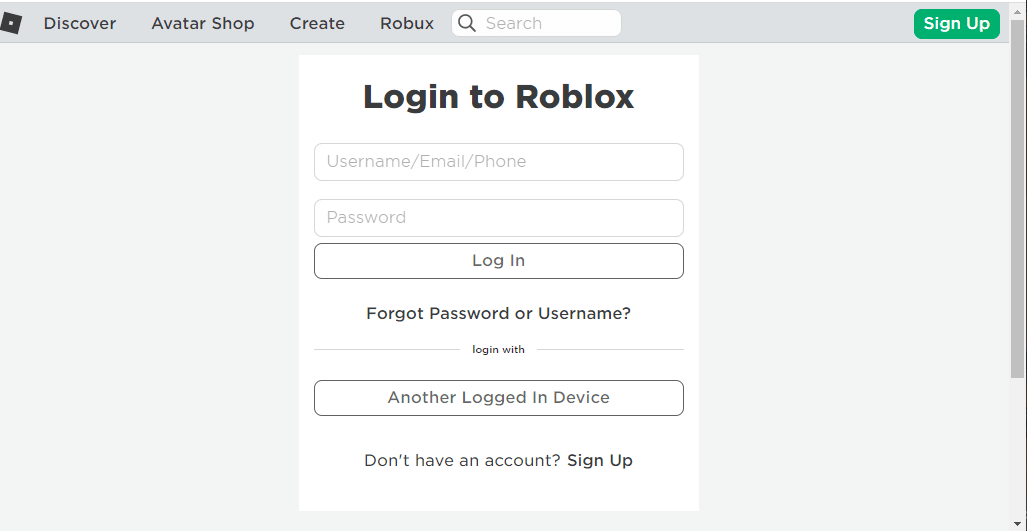
1F. Obrišite keš web pregledača
Keširani podaci u web pregledaču Google Chrome mogu ometati upotrebu Roblox-a u aplikaciji. Možete pratiti uputstva na datom linku da biste obrisali keš u web pregledaču i rešili problem.
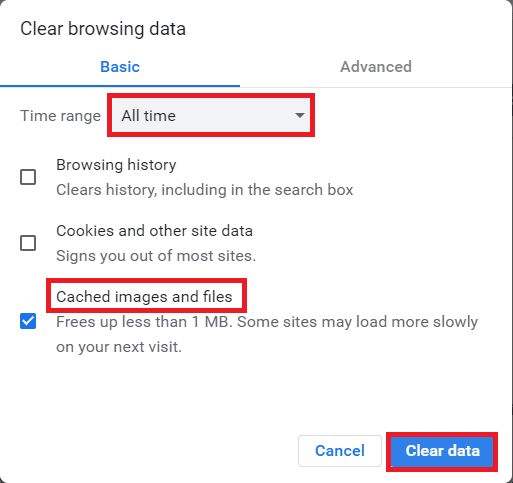
1G. Onemogućite ekstenzije pregledača
Ako imate mnogo web ekstenzija, kao što su blokatori reklama u pregledaču, može doći do greške prilikom pokretanja Roblox-a. Pokušajte da ih onemogućite u pregledaču kako biste ispravili grešku.
1. Pritisnite taster Windows, potražite aplikaciju Google Chrome i pritisnite taster Enter.
2. Kliknite na tri vertikalne tačke u gornjem desnom uglu. Kliknite na opciju „Još alata“ i zatim na opciju „Ekstenzije“ u susednom meniju.
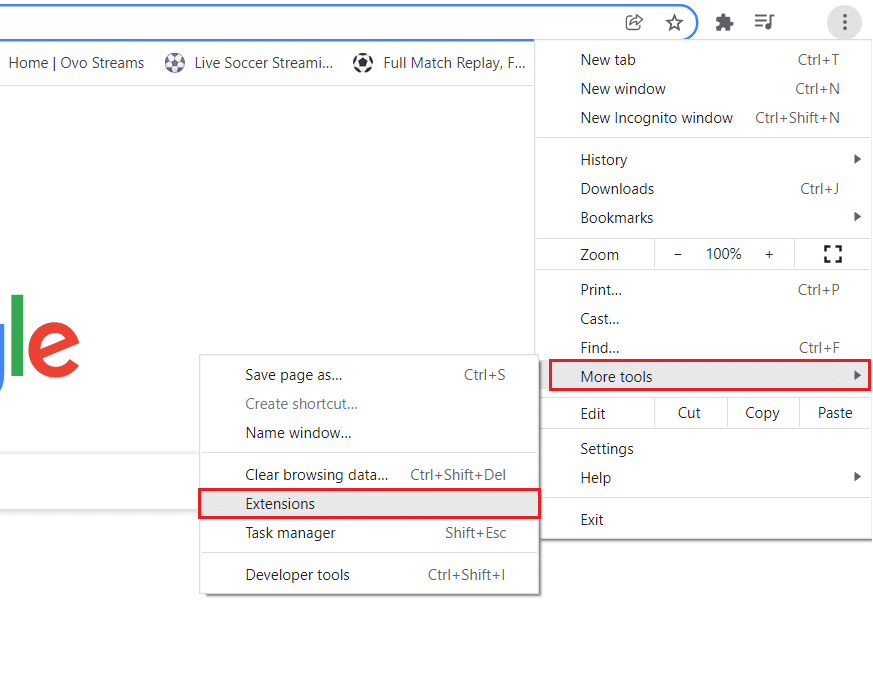
3. Isključite web ekstenzije kako biste ih onemogućili.
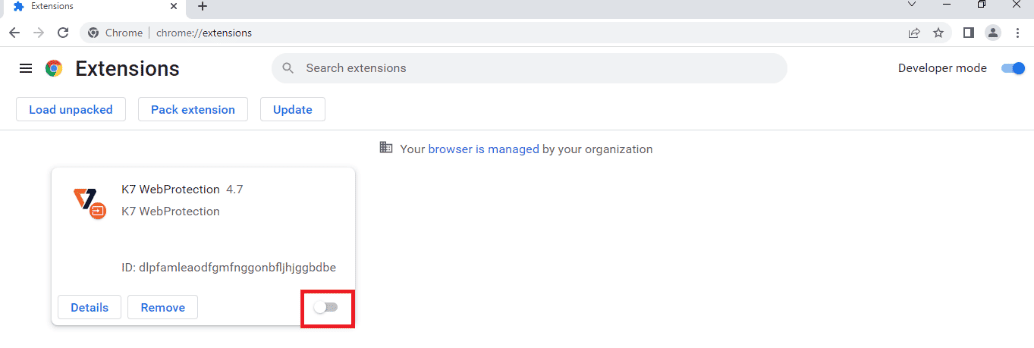
1H. Ažurirajte grafički drajver
Pošto Roblox u velikoj meri zavisi od medija, potreban mu je ažuriran grafički drajver. Takođe, detaljan odgovor na pitanje šta je Roblox Studio zahteva ažuriran drajver za grafičku karticu. Sledite korake na datom linku kako biste ažurirali grafički drajver na računaru i ispravili grešku.
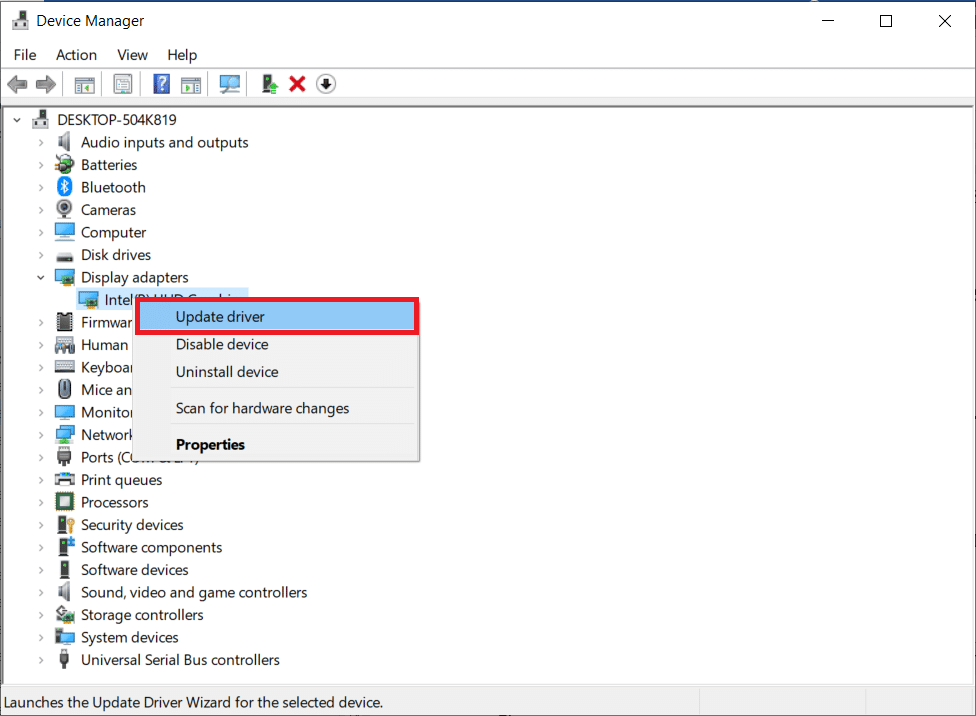
1I. Zatvorite pozadinske aplikacije
Ako imate otvoreno mnogo aplikacija na računaru, možete pokušati da zatvorite sve aplikacije koje rade u pozadini kako biste rešili grešku pri učitavanju Roblox-a. Pratite korake na linku koji je dat ovde da zatvorite pozadinske aplikacije na vašem računaru.
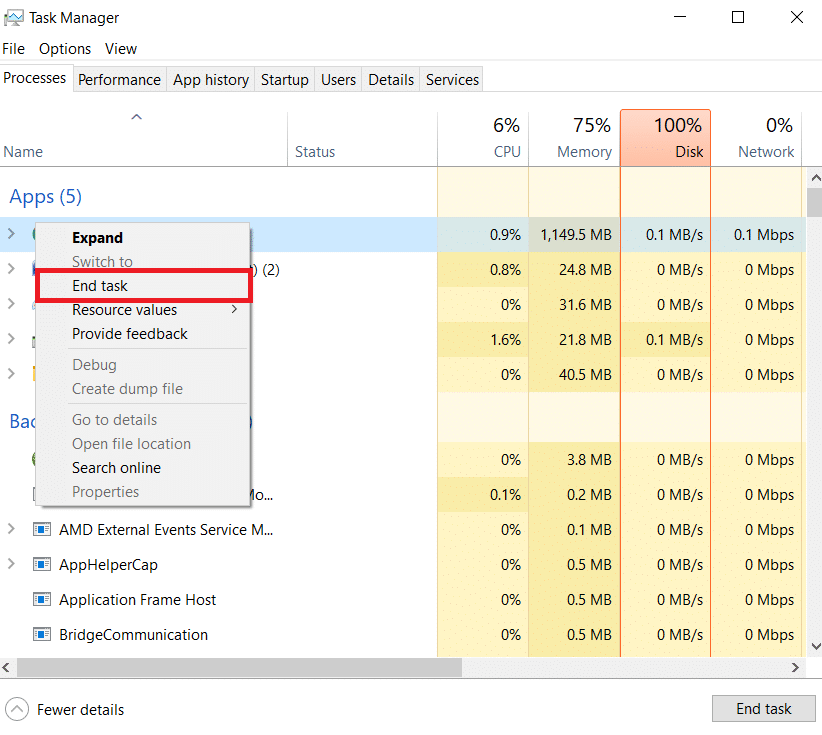
1J. Isključite antivirusni softver
Antivirusni softver treće strane na vašem računaru možda neće dozvoliti web stranici i aplikaciji Roblox pristup. Sledite korake na linku koji je dat ovde da isključite antivirusni softver kako biste ispravili grešku.
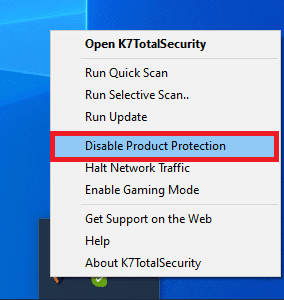
1K. Dodajte Roblox izuzetku u Windows zaštitnom zidu
Ukoliko web stranici Roblox nije dat izuzetak u Windows zaštitnom zidu, može doći do greške prilikom pokretanja Roblox-a. Pratite naš vodič o tome kako da blokirate ili deblokirate programe u Windows Defender zaštitnom zidu i dodajte Roblox web stranicu kao izuzetak u aplikaciju Windows zaštitni zid.
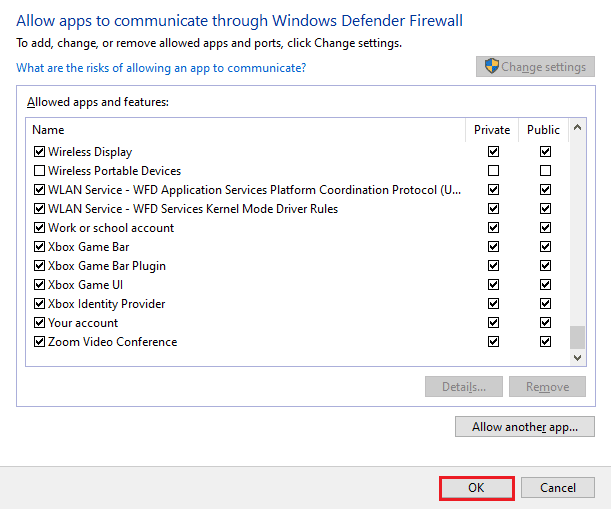
1L. Izmenite podešavanja VPN-a i proksi servera
Ako je greška prilikom pokretanja Roblox web stranice ili aplikacije uzrokovana geo-ograničenjima nametnutim regionu ili greškom kod internet provajdera, možete pokušati da koristite VPN uslugu na računaru. Upotrebite link koji je dat ovde kako biste dodali VPN uslugu na vaš računar i rešili problem sa učitavanjem Roblox-a uzrokovan geo-ograničenjima i greškom kod internet provajdera.
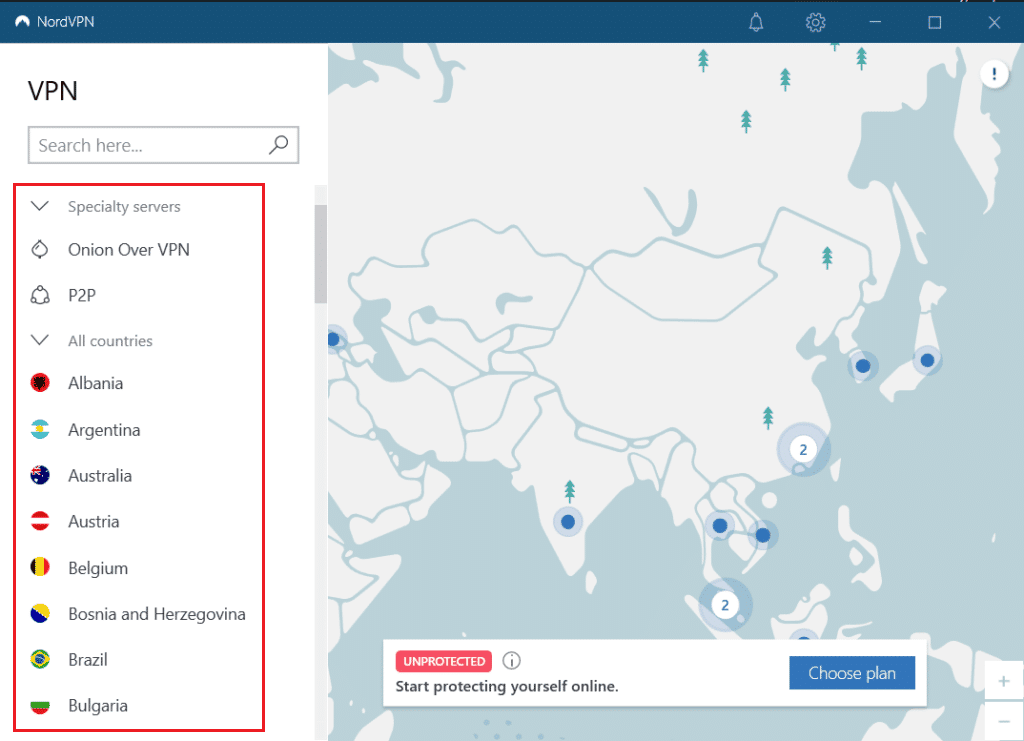
Ukoliko su VPN usluga i proksi uključeni na vašem računaru, možda nećete uspeti da rešite grešku. Možete pokušati da onemogućite VPN i proksi koristeći korake koji se nalaze na linku, kako biste ispravili grešku.
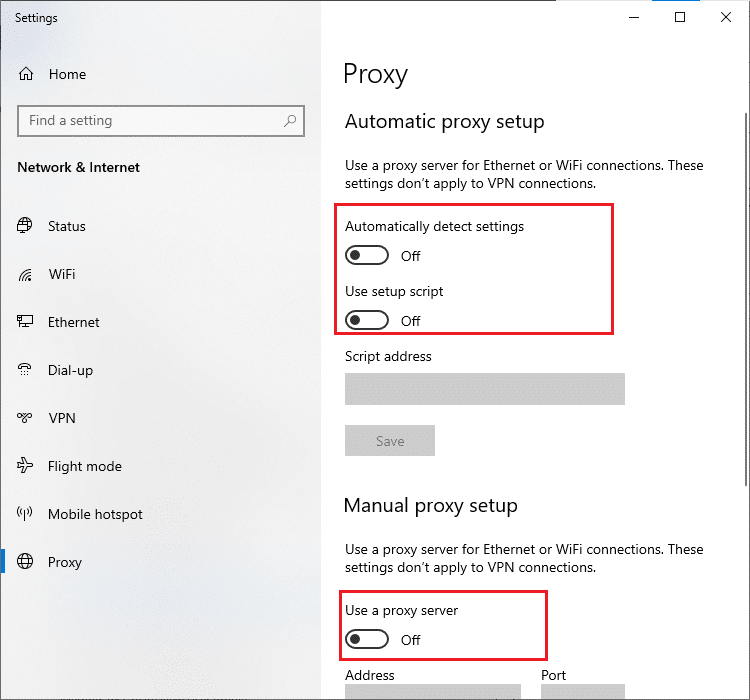
1M. Ispraznite DNS keš
Da biste rešili grešku koja se pojavljuje prilikom pokretanja Roblox-a na Roblox web stranici, možete isprazniti DNS keš, odnosno sistem naziva domena Wi-Fi mreže. U vezi sa odgovorom na pitanje šta je Roblox Studio, neophodno je imati neprekidnu internet vezu. Sledite korake na linku koji je dat ovde kako biste ispraznili DNS keš vaše mrežne veze na računaru.
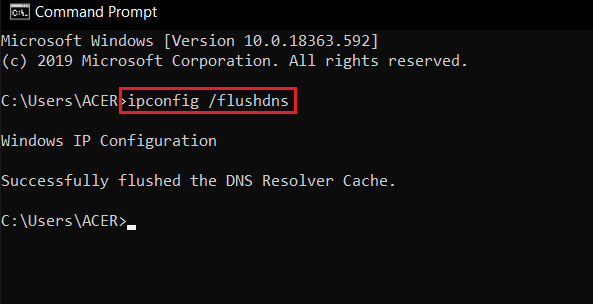
1N. Promenite adresu DNS servera
Druga opcija za rešavanje problema sa DNS-om, odnosno sistemom naziva domena, je promena adrese DNS servera. Pratite korake na linku koji je dat ovde kako biste promenili adresu DNS servera na vašem računaru.
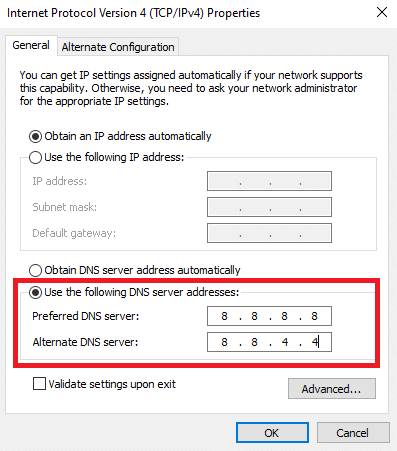
Metod 2: Pokrenite Roblox aplikaciju u režimu kompatibilnosti
Ukoliko Roblox aplikacija nije kompatibilna, možda neće raditi na vašem računaru, što može dovesti do pojave greške prilikom pokretanja Roblox-a. Pokušajte da pokrenete Roblox aplikaciju u režimu kompatibilnosti i izaberite verziju operativnog sistema Windows 8 po mogućstvu, kako biste rešili problem sa nemogućnošću učitavanja Roblox-a. Takođe, ako koristite operativni sistem Windows 8, obavezno koristite režim igre, kao što je opisano u odgovoru na pitanje šta je Roblox Studio u ovom članku.
1. Otvorite fasciklu „Preuzimanja“ koristeći gore navedenu putanju lokacije.
2. Otvorite prozor „Svojstva“ datoteke „RobloxPlayerLauncher.exe“ na lokaciji.
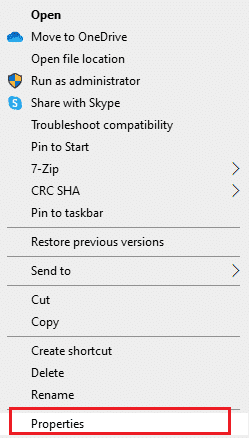
3. Idite na karticu „Kompatibilnost“, izaberite opciju „Pokreni ovaj program u režimu kompatibilnosti za“ u odeljku „Režim kompatibilnosti“ i kliknite na dugme „Primeni“ i „U redu“.
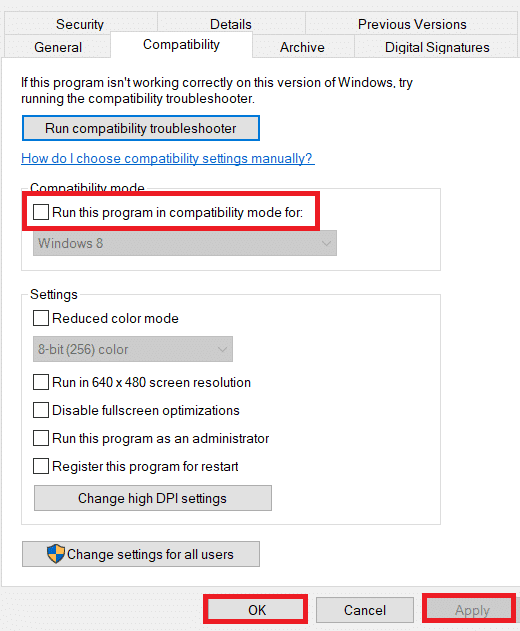
Metod 3: Pokrenite Roblox aplikaciju kao administrator
Ukoliko Roblox aplikacija nema dodeljene administrativne privilegije, može doći do ove greške. Sledite korake u ovom metodu kako biste pokrenuli Roblox aplikaciju kao administrator i rešili grešku.
1. Pritisnite tastere Windows + E kako biste otvorili Windows Explorer i idite do fascikle „Preuzimanja“ prateći putanju lokacije.
Ovaj računar > Lokalni disk (C:) > Korisnici > Korisničko ime > Preuzimanja
2. Kliknite desnim tasterom miša na datoteku „RobloxPlayerLauncher.exe“ i kliknite na opciju „Svojstva“.
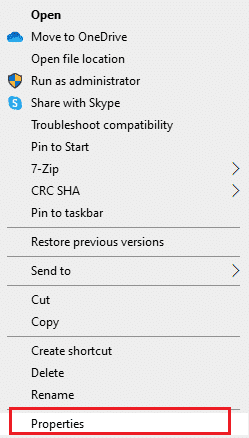
3. Idite na karticu „Kompatibilnost“, izaberite opciju „Pokreni ovaj program kao administrator“ u odeljku „Podešavanja“ i kliknite na dugme „Primeni“ i „U redu“.
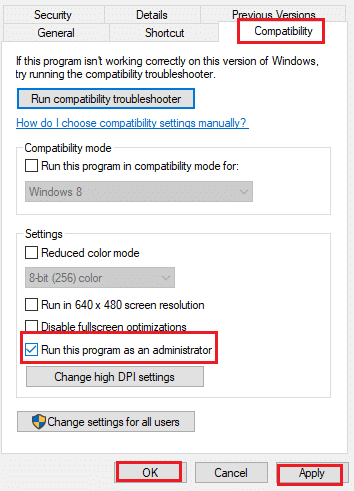
Metod 4: Onemogućite optimizaciju celog ekrana
Ukoliko je optimizacija celog ekrana za Roblox aplikaciju omogućena, može doći do greške prilikom pokretanja aplikacije. Možete poništiti izbor ove opcije u prozoru sa svojstvima kako biste ispravili grešku pri učitavanju Roblox-a.
1. Pokrenite Windows Explorer i otvorite fasciklu „Preuzimanja“.
2. Izaberite opciju „Svojstva“ iz padajućeg menija datoteke „RobloxPlayerLauncher.exe“.
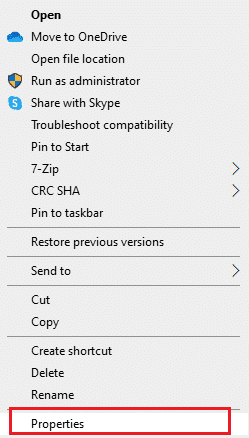
3. Idite na karticu „Kompatibilnost“, izaberite opciju „Onemogući optimizacije preko celog ekrana“ u odeljku „Podešavanja“ i kliknite na dugme „Primeni“ i „U redu“.
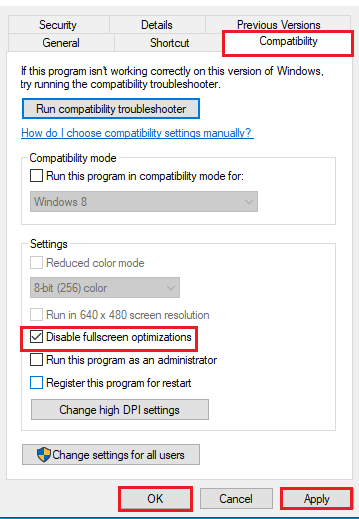
Metod 5: Smanjite grafiku u igri
Ukoliko je grafika za podršku medija na Roblox platformi podešena na najviši nivo, može doći do ove greške pri učitavanju Roblox-a. Možete smanjiti kvalitet grafike u igri kako biste rešili problem sa greškom „Došlo je do greške prilikom pokretanja Roblox-a“ na platformi.
1. Otvorite Roblox aplikaciju.
2. Igrajte igru na platformi i pritisnite taster Esc.
Napomena: Alternativno, možete kliknuti na Roblox logo u gornjem levom uglu web stranice.
3. Kliknite na ikonu „Podešavanja“ u gornjem desnom uglu i kliknite na opciju „Podešavanja“.
4. Podesite grafički režim na opciju „Manual“.
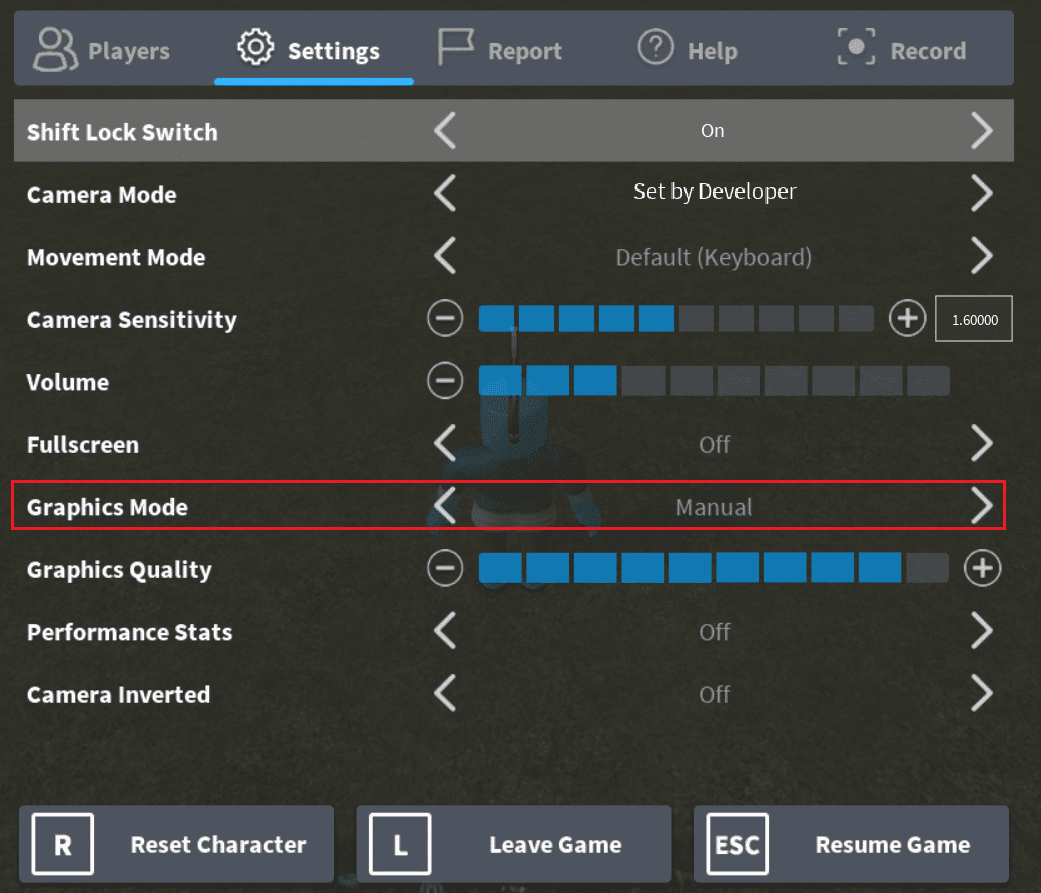
5. Smanjite kvalitet grafike klikom na dugme sa strelicom nalevo.
Metod 6: Izmenite podešavanja proksi servera
Ako su podešavanja proksi servera pogrešno postavljena na vašem računaru za određenu Wi-Fi mrežnu vezu, možete poništiti izbor ove opcije kako biste rešili grešku „Došlo je do greške prilikom pokretanja Roblox-a“. Ovo će promeniti podešavanja proksi servera i omogućiće vam da lako igrate bilo koju igru na Roblox platformi.
Korak I: Pokrenite računar u bezbednom režimu
Prvi korak u ovom metodu je pokretanje računara u bezbednom režimu. Ovo će pomoći u promeni podešavanja proksi servera na vašem računaru. Sledite korake u članku koristeći link koji je dat ovde kako biste pokrenuli bezbedan režim na vašem računaru.
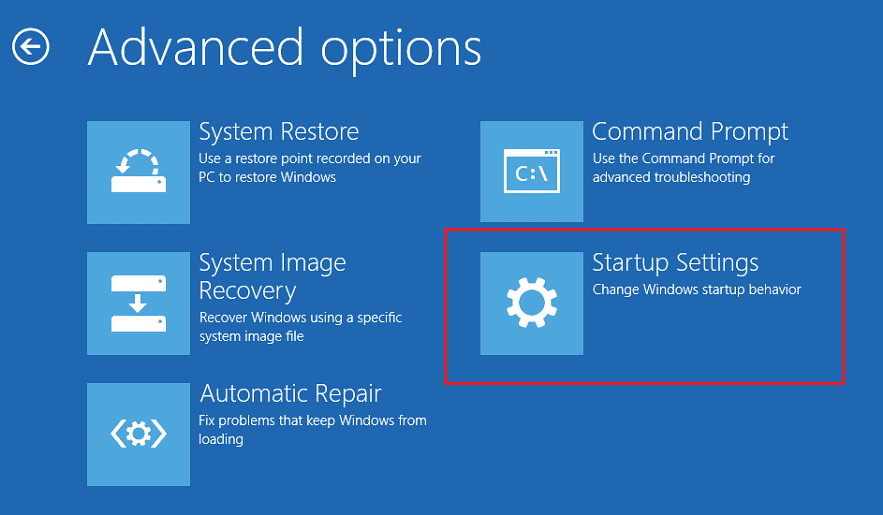
Korak II: Otvorite Internet opcije
Sledeći korak je otvaranje Internet opcija i promena LAN postavki mrežne veze kako biste rešili problem sa nemogućnošću učitavanja Roblox-a. Možete poništiti izbor podešavanja proksi servera koristeći Internet opcije.
1. Upotrebite Windows traku za pretragu kako biste potražili „Internet opcije“ i kliknite na „Otvori“.
<img class=“alignnone wp-image-128061″ width=“600″ height=“478″ src=“https://wilku.top/wp-content/uploads/2022/09/1662808937_535_Fix-An-Error-Occurred-While-Starting-